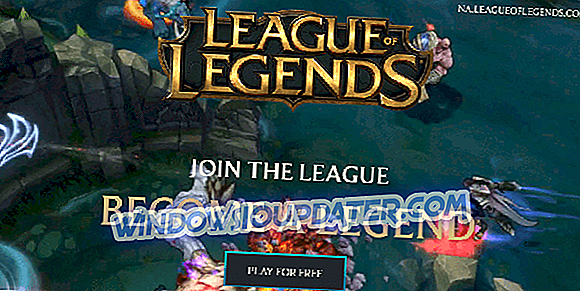Windows 10 est l'une des versions les plus avancées des systèmes d'exploitation Windows jamais publiées. Il dispose de fonctionnalités vraiment intéressantes qui ajoutent des fonctionnalités supplémentaires à nos PC. Le meilleur atout est l'ajout par Microsoft de nouvelles fonctionnalités sur les ordinateurs de bureau et les ordinateurs portables.
La longue liste de nouvelles fonctionnalités de Windows 10 contient des fonctionnalités qui vous aident à économiser la batterie de votre appareil portable Windows 10. La plupart du temps, les fonctions qui prétendent économiser la vie de la batterie n’ont pratiquement aucun effet significatif sur le système.
Réparer le drain de batterie Cortana Windows 10
Autonomie de la batterie sous Windows 10
Pour tester réellement cette nouvelle fonctionnalité et suffire à ma faim, j'ai testé les fonctionnalités avec mon ordinateur portable vieillissant doté d'une vieille batterie. Comme l'ordinateur portable a été acheté plusieurs années auparavant, la durée de vie de la batterie n'est pas à son maximum. Cependant, les nouvelles fonctionnalités de gestion m'ont aidé à optimiser un peu ma batterie en équilibrant l'utilisation, en indiquant ce dont j'avais vraiment besoin et ce que je n'ai pas et en me permettant de contrôler un peu l'autonomie de la batterie.
En revanche, Windows 10 est en fait critiqué pour sa gestion de batterie atroce. La plupart des gens pensent que c'est à cause d'un bogue non découvert par Microsoft et Intel. Si cela vous affecte gravement, un moyen de l’améliorer un peu consiste à mettre à jour tous les pilotes et à modifier certains paramètres.
Cortana épuise la vie de la batterie sous Windows 10 - Correctif
Cortana est l'assistant personnel de Windows 10. Elle repose sur votre propre barre des tâches et peut vous aider avec un certain nombre de choses. Nous avons reçu quelques questions concernant Cortana sur l'utilisation de la batterie des appareils portables. En réalité, Cortana ne devrait pas affecter votre batterie plus négativement. Peut-être que vous ne l'utilisez même pas beaucoup, mais cela continue à épuiser votre batterie.
Le débat se poursuit naturellement à propos de la fonction 'Hey Cortana' . Comme lorsque la fonction Hey Cortana est activée, Cortana est presque toujours activé et vous écoute, vous attend pour lui donner des commandes vocales. Il est évident que des spéculations à ce sujet réduisent la durée de vie de votre batterie. Cependant, les résultats du test ne sont pas concluants et le pourcentage le plus élevé de batterie déclaré par Cortana représente environ 6% de la puissance totale.
Il est officiellement reconnu par Microsoft que Cortana augmente la consommation de la batterie. Il est également indiqué dans les réglages de 'Cortana' qu'il a tendance à énervant la batterie. Donc, si vous avez un doute sur le fait que votre batterie est affectée par Cortana, il vous suffit de l’éteindre.
- Allez dans le menu Démarrer et tapez 'Cortana' dans celui-ci et cliquez sur le premier résultat pour les paramètres Cortana.
- Maintenant que vous êtes dans les paramètres Cortana, recherchez l' option « Laissez Cortana répondre à Hey Cortana » et désactivez-la en faisant glisser la barre de l'autre côté.
- Une fois que vous l'avez fait, vous êtes prêt à partir.
Vous pouvez constater un changement quelconque dans la vie de la batterie en 45 minutes environ. Ceci s'applique également aux smartphones et autres appareils portables sur lesquels Windows 10 est installé. Si vous pensez que votre batterie s'épuise trop rapidement, essayez de modifier les paramètres et créez un plan de batterie personnalisé avec des permutations différentes en affichant quelle fonctionnalité utilise la consommation maximale la barre des tâches.